Cómo reemplazar los saltos de línea con <br> en Excel
Para reemplazar todos los saltos de línea en un rango de celdas con <br> en Excel, un método en este artículo puede ayudarte.
Reemplaza los saltos de línea con <br> usando la función Reemplazar Todo
Reemplaza los saltos de línea con <br> usando la función Reemplazar Todo
Por favor, sigue los siguientes pasos para reemplazar todos los saltos de línea en las celdas seleccionadas con <br>.
1. Por favor, selecciona las celdas que contienen los saltos de línea que necesitas reemplazar con br, luego haz clic en Inicio > Buscar y Seleccionar > Reemplazar para abrir el cuadro de diálogo Buscar y Reemplazar. Ver captura de pantalla:
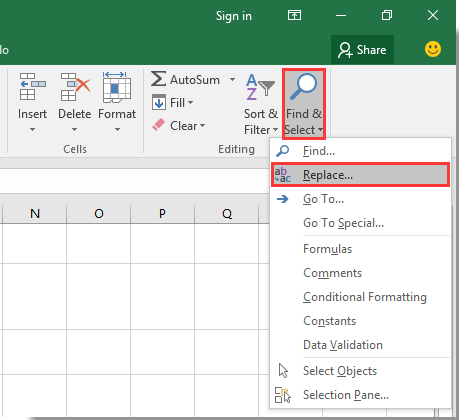
Nota: También puedes abrir el cuadro de diálogo Buscar y Reemplazar presionando simultáneamente las teclas Ctrl + H.
2. En el cuadro de diálogo Buscar y Reemplazar abierto, haz clic en el cuadro Buscar lo siguiente y presiona las teclas Ctrl + Shift + J juntas, introduce <br> en el cuadro Reemplazar con, y luego haz clic en el botón Reemplazar Todo. Ver captura de pantalla:

3. Luego aparecerá un cuadro de aviso de Microsoft Excel, por favor haz clic en el botón Aceptar como se muestra en la siguiente captura de pantalla:

4. Cierra el cuadro de diálogo Buscar y Reemplazar.
Ahora todos los saltos de línea en las celdas seleccionadas se han reemplazado inmediatamente con <br>.
Divide fácilmente el contenido de celdas de varias líneas en filas o columnas en Excel
La utilidad Dividir Celdas de Kutools para Excel te ayuda a dividir fácilmente el contenido de las celdas por espacio, coma, nueva línea u otros separadores en filas o columnas separadas en Excel, como se muestra en la siguiente captura de pantalla. ¡Descárgalo y pruébalo ahora!

Kutools para Excel - Potencia Excel con más de 300 herramientas esenciales. ¡Disfruta de funciones de IA gratis permanentemente! Consíguelo ahora
Artículos relacionados:
- ¿Cómo dividir el contenido de celdas de múltiples líneas en filas/columnas separadas en Excel?
- ¿Cómo poner múltiples líneas de texto en una sola celda en Excel?
Las mejores herramientas de productividad para Office
Mejora tu dominio de Excel con Kutools para Excel y experimenta una eficiencia sin precedentes. Kutools para Excel ofrece más de300 funciones avanzadas para aumentar la productividad y ahorrar tiempo. Haz clic aquí para obtener la función que más necesitas...
Office Tab incorpora la interfaz de pestañas en Office y facilita mucho tu trabajo
- Habilita la edición y lectura con pestañas en Word, Excel, PowerPoint, Publisher, Access, Visio y Project.
- Abre y crea varios documentos en nuevas pestañas de la misma ventana, en lugar de hacerlo en ventanas separadas.
- ¡Aumenta tu productividad en un50% y reduce cientos de clics de ratón cada día!
Todos los complementos de Kutools. Un solo instalador
El paquete Kutools for Office agrupa complementos para Excel, Word, Outlook y PowerPoint junto con Office Tab Pro, ideal para equipos que trabajan en varias aplicaciones de Office.
- Suite todo en uno: complementos para Excel, Word, Outlook y PowerPoint + Office Tab Pro
- Un solo instalador, una licencia: configuración en minutos (compatible con MSI)
- Mejor juntos: productividad optimizada en todas las aplicaciones de Office
- Prueba completa de30 días: sin registro ni tarjeta de crédito
- La mejor relación calidad-precio: ahorra en comparación con la compra individual de complementos